Oyunları akıcı bir şekilde oynamak için yüksek bir FPS değerine sahip olmamız gerekir. Peki FPS Nedir, nasıl ölçülür, ideal FPS kaç olmalıdır? Sizler için bu sorulara cevap veriyoruz. Hoş geldiniz.
Bilgisayarlarımızda oyun oynarken karşımıza çıkan bir kavram olan FPS, özellikle rekabetçi ve nişancı tarzındaki oyunlarda oldukça önemli bir yer alır. Tahmin edilebileceği gibi yüksek FPS değerleri almak oyunları akıcı oynamayı sağladığı için rekabette bir adım öne geçmenize yardımcı olur.
DURDURSESİ AÇKAPAT
Peki önemli olduğunu az çok bildiğimiz FPS nedir? Sizler için bu soruya cevap vereceğiz. Bunların yanı sıra FPS değerini nasıl ölçebileceğinizi ve artırabileceğinizi anlatacak, ideal FPS değerinin ne kadar olması gerektiği hakkında fikir vereceğiz. Dilerseniz ilk olarak FPSnin tanımıyla başlayalım.FPS nedir?
FPS, aslında iki farklı şeyin kısaltması olarak kullanılır. Bunlardan biri bir oyun türü olan First Person Shooter (Birinci şahıs nişancı), diğeri ise bu yazımızın ana konusu olan Frames Per Second (Saniyedeki kare sayısı). FPS, görüntü cihazının performansını ölçmeye yardımcı olan bir birimdir. Görüntüleme ekranında her saniye gerçekleşen tam kare tarama sayısı FPS değeri olarak gösterilir.
FPS değerinin yüksek olması, ekrandaki görüntünün daha akıcı bir şekilde oynatılmasını sağlar. Bu şekilde ekran başındaki kişi görüntüyü çok daha akıcı ve pürüzsüz bir halde görür. Bu yüzden de yüksek FPS değeri hem daha güzel bir görüntü sunar, hem de oyunlarda daha iyi performans göstermenize yardımcı olur. İlk 3D oyunlar yalnızca 6 FPS kare hızına sahipken günümüzde bu sayı monitör teknolojileri sayesinde 300lerin üstüne tırmanabiliyor.
FPS nasıl ölçülür?
- Adım #1: FRAPS programını indirin ve kurun.
- Adım #2: Programı kurduktan sonra açın ve üst tarafta gördüğünüz FPS kısmına tıklayın.
- Adım #3: Ekranın sağ kısmında bulunan Overlay Corner kısmından FPS değerinin nerede gözükmesini istediğinizi seçin.
- Adım #4: Overlay Hotkey kısmına FPS göstergesini açıp kapatmanızı sağlayacak tuşu kaydedin.
FRAPS aslında bilgisayarınızın ekranını fotoğraf ve video olarak kaydetmek için kullanmanıza yarayan bir program olsa da bunun dışında da işe yarıyor. Eğer oyununuzu Steam üzerinden oynamıyorsanız veya GeForce Experience gibi FPS değerlerinizi gösterecek herhangi bir programa sahip değilseniz, FRAPS programını kullanarak dilediğiniz oyunda FPS değerinizi görebilirsiniz.
Bunun için yapmanız gereken tek şey FRAPS programını [Değerli Ziyaretci, linki görmeniz icin bu mesaja cevap yazmanız gerekiyorÜye olmak icin burayı tıklayınız]indirip kurmak. Ardından yukarıda verdiğimiz adımları gerçekleştirin. Bunları yaptıktan sonra herhangi bir oyuna girmeniz durumunda FPS değeriniz belirttiğiniz alanda gözükecektir. Ayrıca FRAPSın başka bir özelliği olanbenchmark testini de yapabilirsiniz. Bu, oyunda aldığınız ortalama FPS değeri ve minimumla maksimum FPS değerlerinizi görebileceğiniz anlamına geliyor. Bu şekilde sisteminiz için en ideal görüntü ayarlarını bulabilirsiniz.
FPS nasıl artırılır?
- Görüntü kartı sürücülerinizi güncelleştirin.
- Arka planda açık kalan gereksiz uygulamaları görev yöneticisini kullanarak kapatın.
- Sürücüleri birleştir ve iyileştir işlemini yaparak sürücüleri en iyi hale getirin.
- Bilgisayarınızın güç ayarlarını düzeltin.
- Windowsun görsel efektlerini kapatın.
- Oyun çubuğunu kapatın ve arka plan kaydını devre dışı bırakın.
- Oyunun grafik ayarlarını değiştirin.
- Tam ekran modunu kullanın.
- Bilgisayar parçalarınıza fazla riske girmeden overclock işlemi uygulayın.
- Donanımınızı yenileyin ve üst seviye parçalar alın.
Eğer oyunlarda düşük FPS sorunuyla karşılaşıyorsanız, yapmanız gereken ilk işlem ekran kartı sürücülerinizi kontrol etmektir zira güncellenmemiş bir sürücü oyunlarda sıkıntı çıkarabilir. Bunun yanı sıra arka planda açık kalan gereksiz uygulamalar işlemciye yük bindirebilir ve bu da performansı etkiler. Sürücüleri iyileştirmek, güç ayarlarını düzeltmek ve Windowsun görsel efektlerini kapatmak da basit bir işlem gibi görülebilir ancak performansa doğrudan etkileri vardır.
Windows 10da bulunan oyun çubuğu aslında sanıldığı kadar yararlı değil zira bu program bazı oyunlarda uyumsuzluk çıkarıyor ve performansı kötü etkiliyor. Bunun yanı sıra eğer bilgisayar arka planda oyunu kaydediyorsa, bu da işlemciye yük bineceğinden ötürü FPS düşüşüne yol açar. Oyunları tam ekran modunda oynamak da bu duruma engel olacaktır zira sistem gücünün çoğu,ekranı tamamen kaplayan oyuna odaklanacaktır.
İdeal FPS kaç olmalıdır?
İdeal FPS kaç olmalıdır sorusu aslında birçok kişinin merak ettiği bir soru. Oyun oynarken yüksek FPS almak daha akıcı bir görüntü sunduğu için daha iyi bir oyun deneyimi sağlayabilir ancak bu durum biraz da bilgisayarınıza bağlı olan monitörünüzün yenileme hızıyla alakalıdır. Bu konuya birazdan değineceğiz ancak ilk olarak ideal FPS değerinden bahsedelim.
Günümüz oyunlarını oynanabilirlik açısından ele aldığımız zaman 30 ve üstü FPS değeri oldukça yeterlidir. Bu FPS değerinde oyun takılma hissi yaratmaz, yalnızca üst FPS değerlerine göre biraz daha pürüzlü bir görüntü sunar. FPS değerinin 30dan aşağı düşmeye başladığı durumlarda ise oyun bir noktadan sonra oynanamaz hale gelir ve insana tam anlamıyla çile çektirir.
Oyunlarda akıcı bir görüntü elde etmenizi sağlayacak minimum FPS değeri ise 60tır. 60 FPS ve üstü değerlerde artık oyunlar daha pürüzsüz ve akıcı bir şekilde oynanabilir. Monitörlerdeki yenileme hızı da burada devreye girer. 60 Hz yenileme hızına sahip bir monitörde 300 FPS almanız pek bir şey ifade etmezzira size yansıyacak olan değer 60tır. 75, 120, 144, 240 Hz gibi yüksek yenileme hızlarına sahip monitörlerde ise eğer yüksek FPS değerleri alırsanız, oyun sizlere tabiri caizse yağ gibi gelecektir.
Yüksek FPS değerlerinde ekran yırtılması nasıl önlenir?
Eğer 60 Hz bir monitörünüz varsa ve FreeSync ya da G-Sync gibi özelliklere sahip değilse, yüksek FPS değerleri alabildiğiniz zaman başka bir problem ortaya çıkar: Tearing, yani ekran yırtılmaları. Eğer oyunda aldığınız FPS değeri monitörünüzün yenileme hızından yüksekse ekranda yırtılmalar oluşur. Bu dagörüntünün bozulmasına neden olarak kullanıcıyı rahatsız eder.
Bu durumun önüne geçebilmek için oyunlarda bulunan Vsync özelliği kullanılır.Vertical sync, yani dikey senkronizasyon olarak adlandırılan bu özellik, ekran kartınızın gönderdiği kare sayısının monitörün yenileme hızına sabitlenmesinisağlar. Bu şekilde monitörün yansıtabileceği kare sayısından fazlası gönderilmez ve yırtılmalar önlenir. Bu durumun performansı düşürdüğü düşünülse de aslında görüntü açısından oldukça yararlı bir özelliktir.
FPS nedir, nasıl ölçülür, nasıl artırılır gibi soruları yanıtladığımız ve bunların yanı sıra ideal FPS değeri hakkında fikir verdiğimiz yazımızın sonuna gelmiş bulunuyoruz. Eğer sizlerin de FPS değerini ölçmek veya artırmak için kullandığınız farklı yöntemleriniz varsa bunları yorumlar kısmında bizlerle paylaşmayı unutmayın.

- Forum
- TDW Teknoloji ve Elektronik Dünyası
- Playstation, XBox, Nintendo Wii - 3DS ve PC oyunları
- Yenilikler, News ve Genel Konular
- [*.GAMES/APPS] FPS Nedir, Nasıl Ölçülür ve Artırılır, Kaç Olmalıdır?
1 sonuçtan 1 ile 1 arası
-
24.11.2020, 10:42 #1
 [*.GAMES/APPS] FPS Nedir, Nasıl Ölçülür ve Artırılır, Kaç Olmalıdır?
[*.GAMES/APPS] FPS Nedir, Nasıl Ölçülür ve Artırılır, Kaç Olmalıdır?
::blank::
Hızlı Erişim
Yenilikler, News ve Genel Konular
Top
- Bölümler
- Üye Kontrol Paneli
- Özel Mesajlar
- Abonelikler
- Kimler Online
- Forumları ara
- Anasayfa
- Forumlar
- Turk Dreamworld Genel
- TDW Gündem, Sohbet, Spor
- TDW Dreambox Enigma2, DreamOS, Android HD, UHD, 4K Dünyası
- Dreambox DM 100
- Dreambox Enigma1 Images
- Dreambox Enigma2 Images
- Dreambox DM500 HD
- Dreambox DM500 HD v2
- Dreambox DM520 HD, DM525 HD
- Dreambox DM800 HD PVR
- DM800 HD PVR TDW Team Enigma2
- DM800 HD PVR Gemini Images
- DM800 HD PVR LT Images
- DM800 HD PVR Peter Pan Images
- DM800 HD PVR OpenPLi Images
- DM800 HD PVR EDG-Nemesis Images
- DM800 HD PVR BlackHole Images
- DM800 HD PVR NewNigma2 Images
- DM800 HD PVR Merlin Images
- DM800 HD PVR Ronaldd Images
- DM800 HD PVR OpenATV images
- DM800 HD PVR Diğer Images
- DM800 HD PVR Original Opendreambox Images
- DM800 HD PVR Ek Dosyalar ve Genel Konular
- Dreambox DM800 HD SE
- DM800 HD SE TDW Team Enigma2
- DM800 HD SE Gemini Images
- DM800 HD SE LT Images
- DM800 HD SE OpenPLi Images
- DM800 HD SE NewNigma2 Images
- DM800 HD SE EDG-Nemesis Images
- DM800 HD SE Ronaldd Images
- DM800 HD SE Merlin Images
- DM800 HD SE BlackHole Images
- DM800 HD SE OpenATV images
- DM800 HD SE Diğer Images
- DM800 HD SE Original Opendreambox Images
- DM800 HD SE Ek Dosyalar ve Genel Konular
- Dreambox DM800 HD SE v2
- Dreambox DM820 HD PVR
- Dreambox DM900 UHD 4K
- Dreambox DM920 UHD 4K
- Dreambox DM7020 HD v2
- Dreambox DM7020 HD
- Dreambox DM7080 HD
- Dreambox DM8000 HD
- Dreambox DM7025 ve DM7025+ plus
- DM7025, DM7025+ Gemini Images
- DM7025, DM7025+ LT Images
- DM7025, DM7025+ OpenPLi Images
- DM7025, DM7025+ Ronaldd Images
- DM7025, DM7025+ BlackHole Images
- DM7025, DM7025+ NewNigma2 Images
- DM7025, DM7025+ Merlin Images
- DM7025, 7025+ Original CVS Images
- DM7025, DM7025+ Diğer Images
- DM7025, DM7025+ Ek Dosyalar ve Genel Konular
- Dreambox Dualboot, Enigma2, Android
- Dreambox Android
- Dreambox Donanım, Genel konular, Tools ve Programlar
- TDW Enigma2 Plugins, Skins, Settings ve Genel Konular
- TurkVOD hakkinda her sey burada
- Enigma2 Addons, Plugins, SoftCam Feeds
- Enigma2 - Skin, Arayüzü
- Enigma2 - Kanal Listesi, Settings
- Enigma2 - Hardware ve genel konular
- Enigma2 - Development
- TDW Enigma2 SoftCam, Cam, Emu, Emulator
- TDW IPTV, Stream, WebTV, CS, Cardsharing, Kart Paylasimi
- IPTV , Stream , Amazon FireTv , Apple TV , KODI , WEBTV HDTV 1080p
- Shield Android TV
- Amazon Fire TV Stick
- Apple TV
- Google TV Android
- IPTV Stream Linkleri
- IPTV Stream Media Player Receiver
- Periscope, Live-Video, Watch LIVE
- KODI, XBMC
- Roku Streaming TV & Media Player
- SimpleTV
- Webstream, Livestream, Livecams, EarthCam
- Youtube
- Vavoo TV, Netflix, Dailymotion, Vimeo, Clipfish, Tape.tv
- IPTV Stream Software, Program ve Uygulamalar
- IPTV Stream Genel Konular, News
- Home, Local Cardsharing, Kart Paylaşımı
- IPTV , Stream , Amazon FireTv , Apple TV , KODI , WEBTV HDTV 1080p
- TDW Diğer Linux ve Android Tabanli Receiverler ve Uydu Alicilari
- Anadol
- Coolstream HD1, ZEE, NEO, NEO²
- Dinobot 4K UHD E2, Linux, Android
- Edison
- Edison Argus Pingulux
- Edison Argus Pingulux Mini
- Edison Argus Pingulux Plus
- Edison Argus VIP
- Edison OS Mega
- Edison OS Mini
- Edison OS Mini+ Plus
- Edison OS Mio 4K
- Edison OS Nino
- Edison OS Nino+ Plus
- Edison OS Nino Pro
- Edison Optimuss OS1
- Edison Optimuss OS2
- Edison Optimuss OS1 Plus
- Edison Optimuss OS2 Plus
- Edison Optimuss OS3 Plus
- Edison Optimuss Underline
- Edison Picco
- Edision Piccollo
- Edision Piccollino
- Edison Diger Modeller
- Edison Tools, Programm, Genel Konular
- Gigablue HD 800 Solo, Plus, SE, UE, Quad Enigma2
- Gigablue SoftCam, Cam, EMU
- Gigablue Images, Firmware
- Gigablue HD 800 Solo Enigma2
- Gigablue HD 800 UE Enigma2
- Gigablue HD 800 UE Plus Enigma2
- Gigablue HD 800 SE Enigma2
- Gigablue HD 800 SE Plus Enigma2
- Gigablue HD QUAD Enigma2
- Gigablue HD QUAD Plus Enigma2
- Gigablue Ultra UE
- Gigablue UE UltraHD 4K
- Gigablue Quad UltraHD 4K
- Gigablue IPbox
- GigaBlue IP 4K
- Gigablue New HEVC-265 models
- GigaBlue HD Ultra UEh
- Gigablue X1 HD
- Gigablue X2 HD
- Gigablue X3 HD
- Gigablue X3H HD
- GigaBlue X3 4K
- GigaBlue Trio 4K
- Gigablue Addon, Plugin, Script, Eklentiler
- Gigablue Software, Tools, Driver
- Gigablue Kanal Listesi, Settings
- Gigablue Skin, Arayüzü
- Gigablue FAQ, Tarife
- Gigablue HD Genel
- Kathrein
- Maxytec
- Mut@nt / Mutant
- VU+ Zero, VU+ Solo, VU+ Solo 4K, VU+ Uno, VU+ Duo, VU+ Ultimo
- WETEK Play
- XTrend - Clarke Tech - Atlanta, ET4X00, 5X00, 6X00, 7000, 8000, 9X00, 10000
- Android MediaPlayer ve Uydu alicilari
- Standart uydu alıcıları
- AirDigital
- Zgemma H.S
- Zgemma H.2S
- Zgemma H.2S Plus
- Zgemma H.2H
- Zgemma H5
- Zgemma H5.2S
- Zgemma H5.2S Plus
- Zgemma H5.AC
- Zgemma H5.2TC
- Zgemma H3.AC
- Zgemma H3.2TC
- Zgemma I55
- Zgemma H7
- Zgemma H7C
- Zgemma H7S
- Zgemma LC
- Zgemma Star 2S
- Zgemma Star H1
- Zgemma Star H2
- Zgemma Star S
- Zgemma Diğer Modeller
- Zgemma Tools, News ve Genel Konular
- Abcom CryptoBox - IP-BOX
- Amiko Alien
- Amstrad
- Arçelik HD - UHD 4K
- Atemio
- Atlas HD
- AX 4K-BOX HD51 E2 Linux
- AZBox
- Botech
- Clarke Tech HD
- Coship - Bigsat
- D-Box
- Digital Opticum
- EVO
- EZY-Box
- Formuler F1, F3, F4, F4 Turbo
- Ferguson HD UHD 4K
- Galaxis - Galaxy Easy World
- Golden Interstar
- GoldMaster
- Golden Media Spark Triplex
- He@D - HeaD
- Humax
- Hyundai
- IDTE
- IQON
- iTGATE
- Kaon - Sunny Tabanlı Receiverler
- Korax HD
- Medi@link Ixuss
- Megasat
- Miraclebox
- MVision
- Next & Nextstar & NextCAM
- Next 500-550 Series
- Next 2000 Plus Serisi
- Next Ye 2000 Super Plus Serisi
- Next 2000 Super HDTV Serisi
- Next 2000HD Dobratech Serisi
- Next YE-2000 HD
- NEXT YE-2010 CIS TIGER HD
- Next 9000 Ultra-Pvr Serisi
- Next 9000 Serisi
- Next 8000 Serisi
- Next 5000-5500-7500-8500-650
- Next 7500 CIS HD
- Next 2005-25000-7600 Serisi
- Next NewWave
- Next 6000-10000-12500 Serisi
- Next 16500 Serisi
- Next 17500 Serisi
- Next 18000 HD Serisi
- Next YE 18500 HD Serisi
- Next 19000 HD Serisi
- Next 20000 Series
- Next YE, NextCAM YE HD
- Next Kanky HD
- Next Machina 3D
- Next Magbox
- Next Minix Serisi
- Next Point HD
- Next Pandora HD
- Next Starbox
- Next Suntech
- Next Supermax
- Next Twin Diamond
- Next X-BOX
- Next Diger Modeller
- Next Genel Konular ve ek Dosyalar
- Octagon
- OCTAGON Formuler F1
- OCTAGON SF8 E2 HD
- OCTAGON SX8 HD ONE
- OCTAGON SX88/SX88+ H.265 HEVC HD
- OCTAGON SX888 IP HEVC H.265 HD IPTV Box
- OCTAGON SF98 E2 HD
- OCTAGON SF108 E2 HD
- OCTAGON SF118 HD FTA
- OCTAGON SF128 BLUE, SF138 RED E2 HEVC H.265 HD Codec
- OCTAGON SF208 Single & SF228 Twin LCD E2 HD
- OCTAGON SF908, SF918, SF928, SF1008, SF1018, SF1028
- OCTAGON SF2028 DVB-S2/T2/C
- OCTAGON SF3038 E2 HD Triple
- OCTAGON SF4008 4K UHD E2
- OCTAGON XP-1000+ Plus E2 HD
- OCTAGON SF8008 4K UHD E2
- OCTAGON Hardware, Yeni Modeller, Ekipman
- OCTAGON Tools, Program, Plugin, Skin, Arayüzü
- OCTAGON FAQ, Tarife
- OpenBox
- Opticum
- Protek
- Qbox
- Red Eagle
- Reelbox
- Relook
- SAB
- StarMax
- StarSat
- Technomate
- Tiger, Tigerstar
- Topfield
- Vantage
- Xaiox HiTube 4K UHD E2 Linux
- XCore SpyCat
- Xsarius
- XeoBox HDS, HDT, HDCI+, HDX, NEX-TV
- Yumatu
- Diğer Uydu Alıcıları
- Standart Receiver, Ek Dosyalar, Genel Konular
- AirDigital
- DVB-S DVB-S2 TV Kartları PCI, USB
- DVB-S, DVB-S2 SoftCam, Cam, EMU
- DVB-S, DVB-S2 Addon, Plugins, Script, Eklentiler
- DVB-S, DVB-S2 Tools, Offline Download
- DVB-S, DVB-S2 Kanal Listesi, Settings, Transponder
- DVB-S, DVB-S2 Players - Oynatıcılar
- DVB-S, DVB-S2 V-Keys, DCW, TPS Bin
- DVB-S, DVB-S2 FAQ, Tarife
- DVB-S, DVB-S2 Hardware ve Genel konular
- TDW Anten, Uydu, Sat ve Aksesuar
- TDW Teknoloji ve Elektronik Dünyası
- Android OS, Android Dünyasi
- iPhone iOS, iPad, iPod Touch
- Cep Telefon, Mobilfunk, Handy
- Navigasyon - Navigation
- Becker
- Garmin
- iGO
- IGO8 Software PNA, PDA
- IGO Primo Software PNA_PDA
- IGO ANDROID
- IGO IPHONE
- IGO8-IGO PRIMO SKIN
- IGO8-IGO PRIMO RADARLAR, BLITZER, POIs ...
- IGO8-PRIMO NAVTEQ HARITALARI
- IGO8-PRIMO TELEATLAS HARITALARI
- IGO8-Primo Başarsoft Haritasi
- IGO8-PRIMO SES, Voices
- IGO8-PRIMO DATA-BRANDING
- IGO Primo Sorunlar, Çözümler
- Medion, M.GoPal
- Navigon
- Piranha
- TomTom
- Araba Navigasyon
- Diğer GPS & Navigasyon Çeşitleri
- Navi Genel Konular, Tamir, Sorunlar, Cözümler
- PDA, PNA, Pocket-PC
- Playstation, XBox, Nintendo Wii - 3DS ve PC oyunları
- Bilgisayar sistemleri
- PC, Internet ve yazılım
- Modem, Router ve NAS sistemleri
- Multimedya, Televisyon, Smart TV, HiFi Tools Program
- Show, Dizi, Belgesel, Müzik, MVID ve VIDEO tanıtimları
- Yerli ve Yabancı Sinemalar
- TDW International Sektion for non Turkish friends
- TDW Sponsorlar Bölümü
- TDW Team Bölümü
- Gereksiz Konular, Mesajlar
«
önceki Konu
|
sonraki Konu
»
Benzer Konular
-
Asst Android Apps & Games 20.12
Von portakal22 im Forum Android Programlar - AppsCevaplar: 0Son Mesaj: 26.12.2014, 11:38 -
Asst Android Apps & Games (24-12-14)
Von portakal22 im Forum Android Programlar - AppsCevaplar: 0Son Mesaj: 26.12.2014, 11:35
Paylaş
 Yetkileriniz
Yetkileriniz
- Konu Acma Yetkiniz Yok
- Cevap Yazma Yetkiniz Yok
- Eklenti Yükleme Yetkiniz Yok
- Mesajınızı Değiştirme Yetkiniz Yok
- BB kodları Açık
- Smileler Açık
- [IMG] Kodları Açık
- [VIDEO] Code ist Açık.
- HTML-Kodu Kapalı
Bu sistem vBulletin® alt yapısına sahiptir, Version 4.2.5 kullanılmaktadır.
Telif hakları, Jelsoft Enterprises Ltd'e aittir. Copyright © 2024
Telif hakları, Jelsoft Enterprises Ltd'e aittir. Copyright © 2024
Image resizer by SevenSkins
Tüm Zamanlar GMT +2 Olarak Ayarlanmış. Şuanki Zaman: 21:47.
vBulletin 4.0 skin by CompleteVB



 :
: 
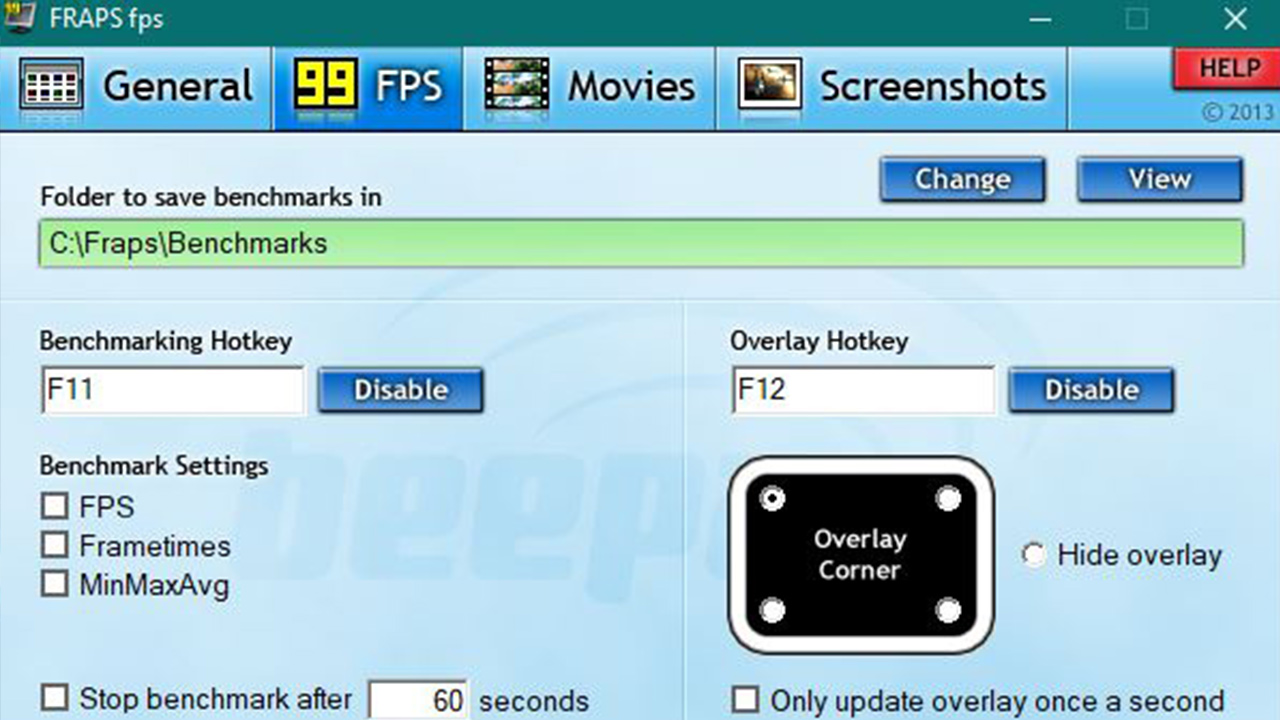

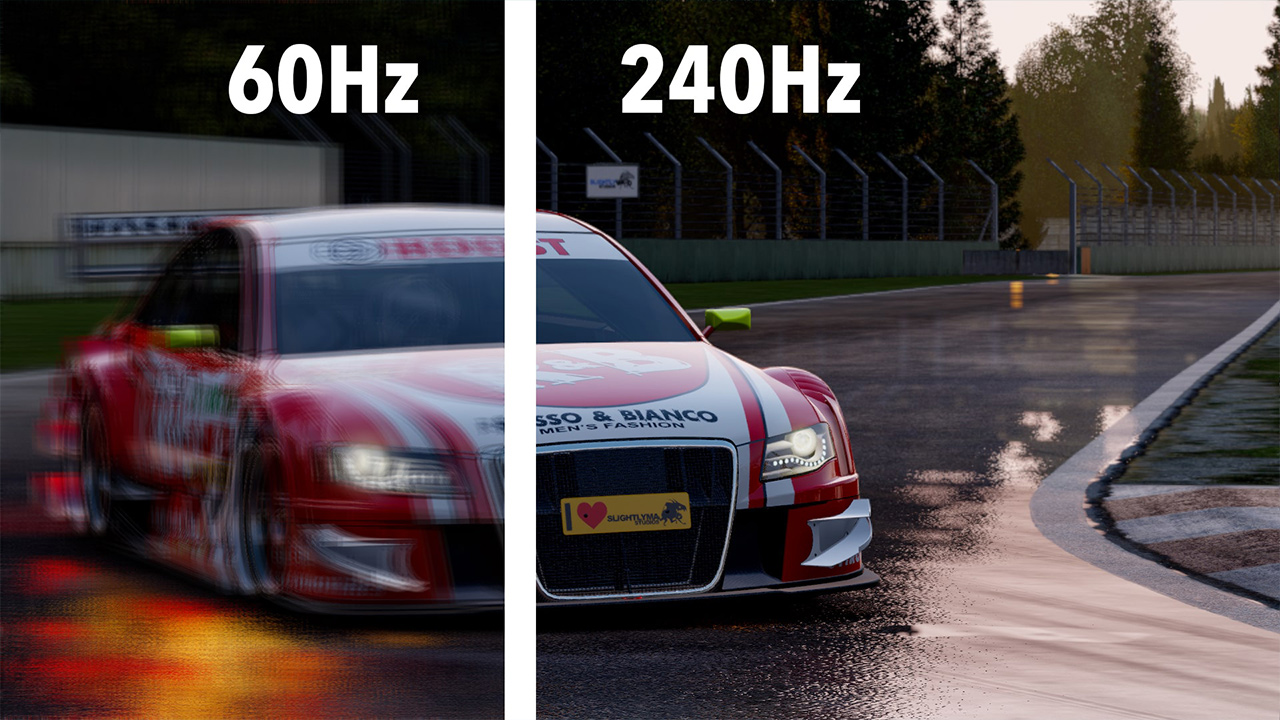


 Alıntı
Alıntı
Paylaş